Cómo hacer un Folleto en Google Docs
Paso 1: Abra Google Docs
Vaya a https://docs.google.com/ y abra Google Docs. Pero sin una cuenta de Google, no puedes usar Google Docs.
Paso 2: Abra la Galería de plantillas
Después de iniciar sesión, verá la vista previa de la Galería de plantillas en la sección superior de la página. Haga clic en la Galería de plantillas y se le dirigirá a la galería donde todas las plantillas prefabricadas se clasifican en la sección especificada.
Usar las plantillas de Google Docs será una gran opción, lo que puede ahorrarle una cantidad de tiempo. A continuación, puede seleccionar una de las plantillas prefabricadas que le gusten y usarla como base para el nuevo folleto.
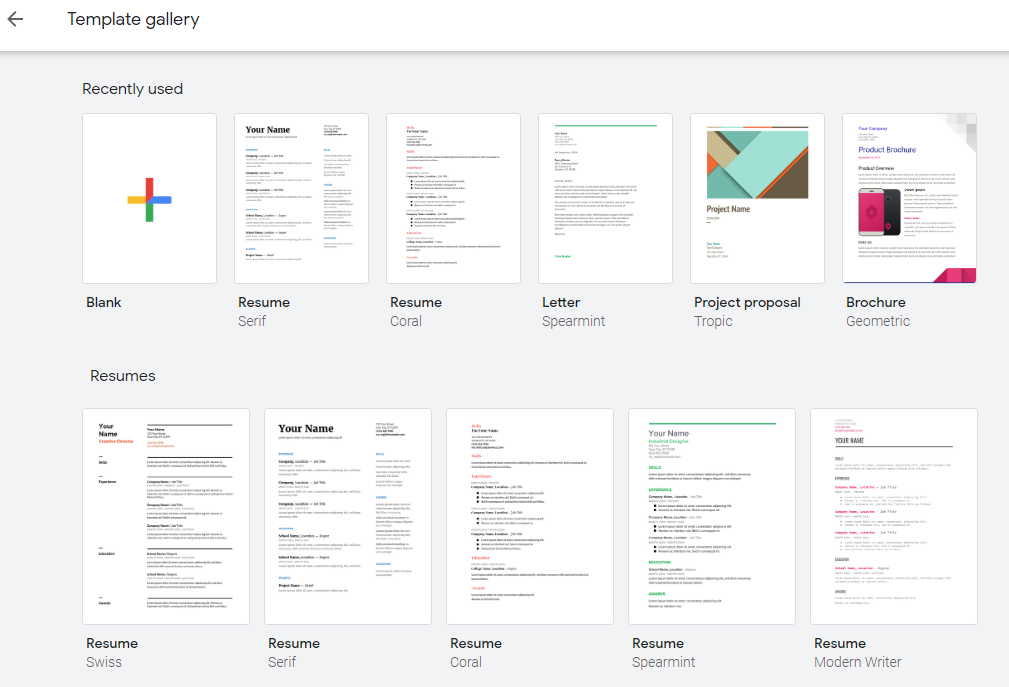
Paso 3: Edite el folleto
Después de que la plantilla se abra en el editor de Google, puede cambiar el título, el texto y los gráficos con las herramientas de formato existentes.
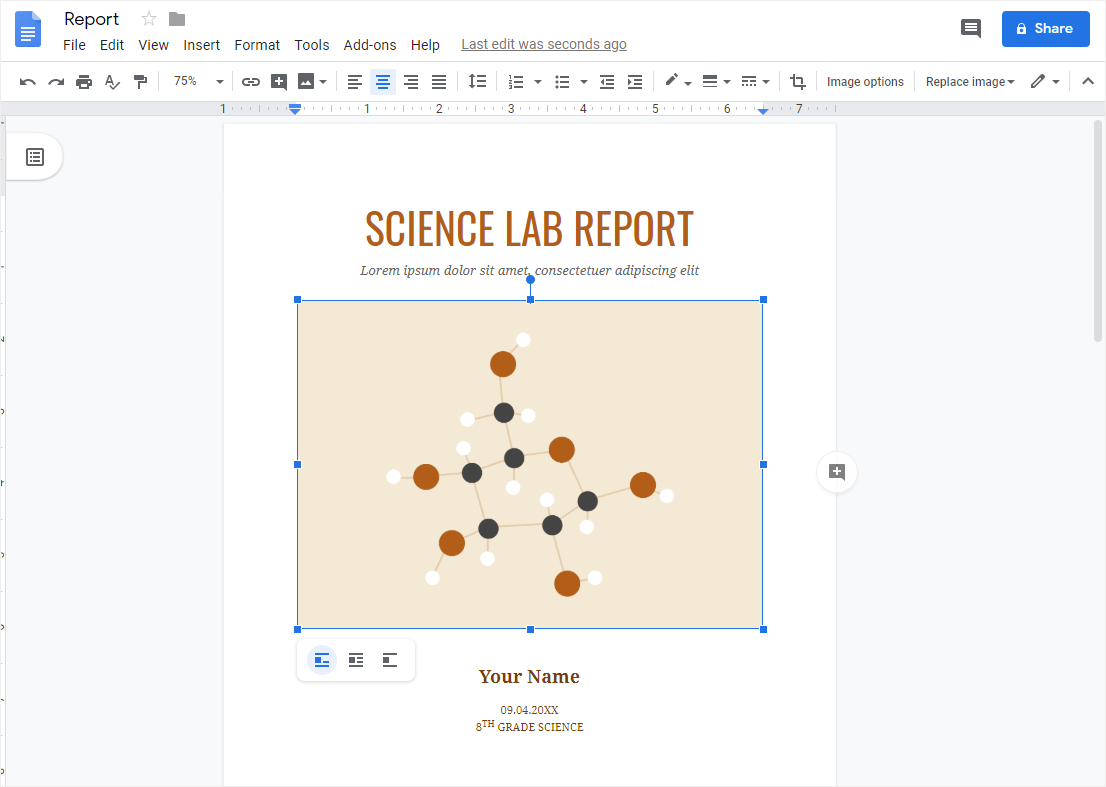
Paso 4: Crea folletos personalizados
Con las herramientas de dibujo y formato de Google Docs, también puedes crear folletos en Google Docs desde cero. Elija Insertar en el grupo de pestañas para insertar imágenes, tablas y gráficos desde su almacenamiento local o en la nube. Las opciones del menú Formato permiten a los usuarios modificar estilos de texto, ajustar el espaciado del texto, agregar columnas, viñetas y listas, y otras opciones de formato.
En la barra de herramientas horizontal, hay botones rápidos y opciones para cambiar estilos de fuente, tamaños, colores o posiciones de forma.
Cómo hacer un Folleto en Edraw Max
Paso 1: Abra Edraw Max en línea
Para crear un folleto en Edraw Max, primero, inicie sesión en su cuenta de Edraw. Puede acceder a la herramienta en línea Edraw Max directamente desde https://www.edrawmax.com/online/. Si no tienes una cuenta en Edraw Max, regístrate gratis usando tu dirección de correo electrónico válida.
Paso 2: Encuentra plantillas de Volante
Ahora, para hacer un Volante, debes abrir la sección de Volante. Haga clic en la pestaña Diseño gráfico del menú Nuevo. En la sección de Diseño Gráfico, verás Flyer entre otras opciones. Puede ver la pestaña Folleto con las plantillas prefabricadas en la imagen de abajo.
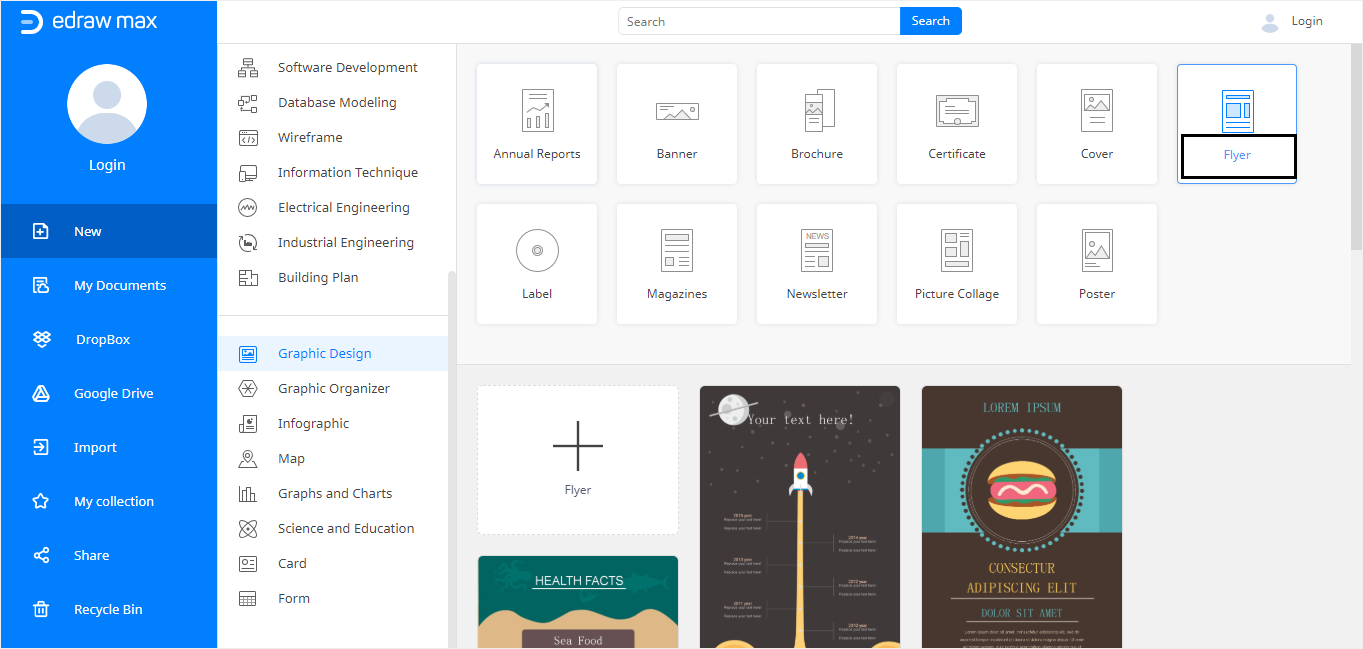
Paso 3: Abra una plantilla de Folleto
Cuando haga clic en la pestaña Folleto, aparecerán algunas plantillas de folleto en la sección siguiente. Si desea hacer un folleto desde cero, puede hacer clic en un gran signo » + » con Folleto para abrir una página de dibujo en blanco. Como alternativa, puede utilizar una plantilla de folleto prefabricada de las opciones disponibles. Edraw Max tiene muchas plantillas de volantes editables gratuitas disponibles para su uso. Puede acceder a las plantillas de folletos en este enlace https://www.edrawsoft.com/share-flyer.php.
Paso 4:
Cuando seleccione una plantilla, se abrirá en el editor Edraw Max. Podrás editar la plantilla en el editor. La plantilla se renovará en el editor, como se muestra en la imagen de abajo.
Puede editar el contenido desde las opciones de edición. Haga clic en el texto del marcador de posición en la plantilla y reemplácelo con su elección. También puede cambiar el color, el tamaño y el estilo de la fuente.
Además, puede agregar imágenes, tablas, gráficos, códigos QR e incluso gráficos a su folleto. Edraw Max también le permite editar el fondo y agregar marcas de agua. Hay muchas otras opciones de edición disponibles en Edraw Max Online, que le permite personalizar el folleto para que se ajuste a sus necesidades adecuadamente.
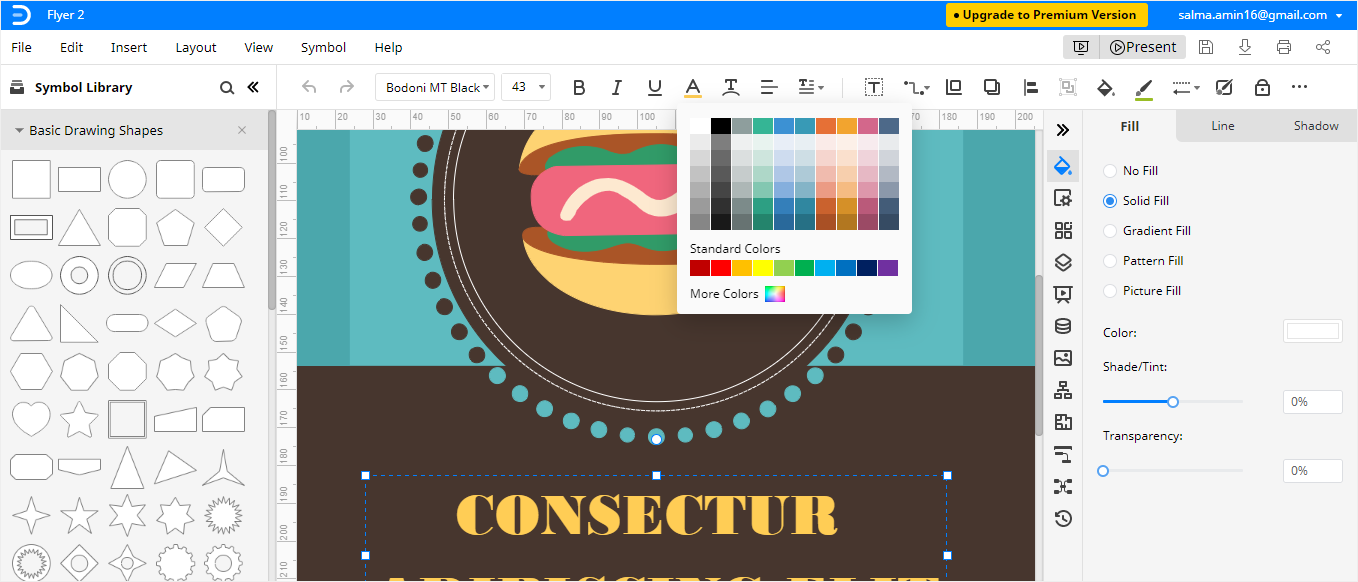
Cómo guardar un Folleto de Edraw como un archivo Común
Cuando termine de editar la plantilla o crear su folleto en Edraw Max en Línea, puede guardarlo en su escritorio para imprimirlo. Siga los pasos para guardar su folleto en diferentes formatos.
Cuando termine de editar la plantilla o crear su folleto en Edraw Max en línea, puede guardarlo en su escritorio para imprimirlo. Siga los pasos para mantener su folleto en diferentes formatos.
Haga clic en la pestaña Archivo y, a continuación, podrá elegir guardar, compartir, exportar e imprimir su folleto. Además, hay varias opciones de exportación disponibles, que permiten a los usuarios presentar sus folletos en varios formatos.
